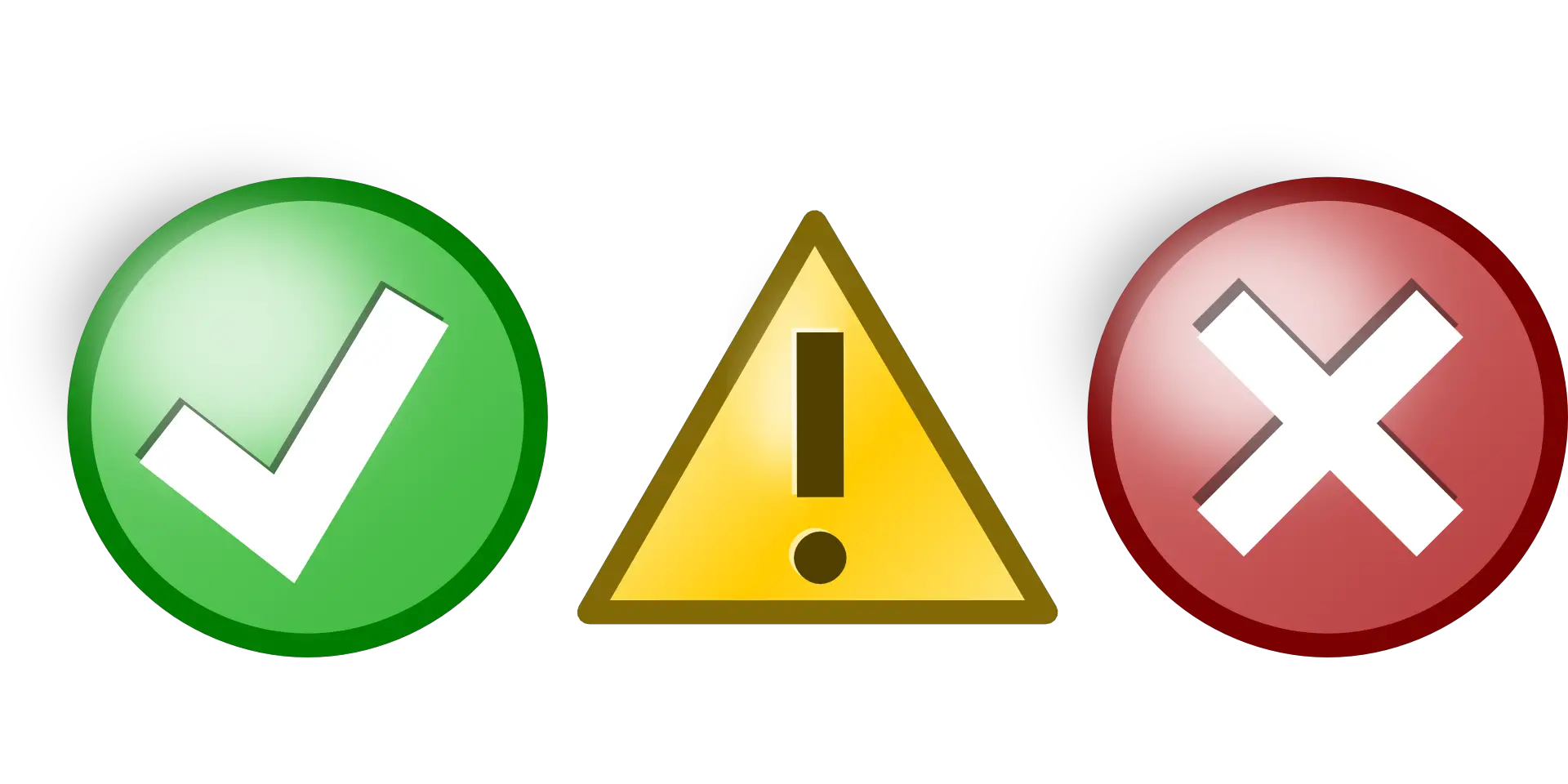Όταν εργάζεστε με δεδομένα και τύπους στο Excel, είναι βέβαιο ότι θα αντιμετωπίσετε σφάλματα.
Για τη διαχείριση σφαλμάτων, το Excel παρέχει μια χρήσιμη συνάρτηση - τη συνάρτηση IFERROR.
Προτού κατανοήσουμε τη μηχανική της χρήσης της συνάρτησης IFERROR στο Excel, ας κατανοήσουμε πρώτα τους διαφορετικούς τύπους σφαλμάτων που μπορεί να συναντήσετε όταν χρησιμοποιείτε τύπους.
Περιεχόμενα
Τύποι σφαλμάτων στο Excel
Η κατανόηση των σφαλμάτων στο Excel θα σας βοηθήσει να προσδιορίσετε καλύτερα τις πιθανές αιτίες και τον καλύτερο τρόπο αντιμετώπισής τους.
Ακολουθούν οι τύποι σφαλμάτων που ενδέχεται να βρείτε στο Excel.
#Δ/Υ σφάλματα
Αυτό ονομάζεται σφάλμα "η τιμή δεν είναι διαθέσιμη".
Το βλέπετε όταν χρησιμοποιείτε έναν τύπο αναζήτησης και η τιμή δεν βρίσκεται (και επομένως δεν είναι διαθέσιμη).
Παρακάτω είναι ένα παράδειγμα όπου χρησιμοποιώ έναν τύπο VLOOKUP για να βρω την τιμή ενός αντικειμένου, αλλά επιστρέφει ένα σφάλμα όταν δεν μπορεί να βρει το στοιχείο στον πίνακα πίνακα.
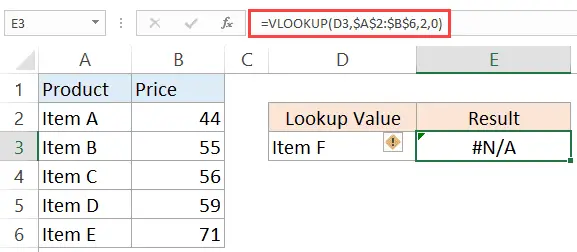
#DIV/0!λάθος
Μπορεί να δείτε αυτό το σφάλμα όταν ένας αριθμός διαιρεθεί με το 0.
Αυτό ονομάζεται σφάλμα διαίρεσης.Στο παρακάτω παράδειγμα δίνει #DIV/0!Σφάλμα επειδή η τιμή της ποσότητας (ο διαιρέτης στον τύπο) είναι 0.
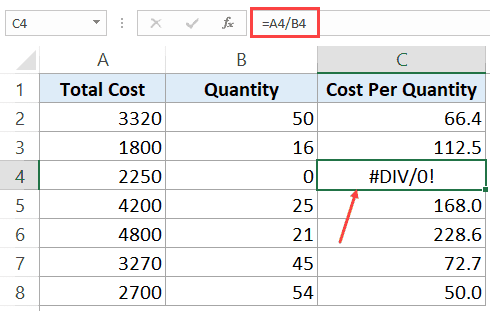
#ΑΞΙΑ!λάθος
Προκύπτουν σφάλματα τιμής όταν χρησιμοποιείτε λανθασμένο τύπο δεδομένων σε έναν τύπο.
Για παράδειγμα, στο παρακάτω παράδειγμα, όταν προσπαθώ να προσθέσω ένα κελί με αριθμούς και χαρακτήρα Α, δίνει ένα σφάλμα τιμής.
Αυτό συμβαίνει επειδή μπορείτε να προσθέσετε μόνο αριθμητικές τιμές, αλλά προσπάθησα να προσθέσω αριθμούς με χαρακτήρες κειμένου.
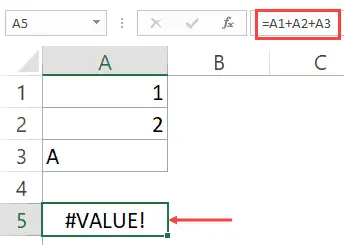
# ΑΝΑΦ! λάθος
Αυτό ονομάζεται σφάλμα αναφοράς και βλέπετε αυτό το σφάλμα όταν μια αναφορά σε έναν τύπο δεν είναι πλέον έγκυρη.Αυτό μπορεί να συμβεί όταν ένας τύπος αναφέρεται σε μια αναφορά κελιού και αυτή η αναφορά κελιού δεν υπάρχει (συμβαίνει όταν διαγράφετε μια γραμμή/στήλη ή φύλλο εργασίας που αναφέρεται στον τύπο).
Στο παρακάτω παράδειγμα, αν και ο αρχικός τύπος είναι =A2/B2, όταν διαγράφω τη στήλη B, όλες οι αναφορές σε αυτήν γίνονται #REF!Έδωσε και #REF!σφάλμα ως αποτέλεσμα του τύπου.
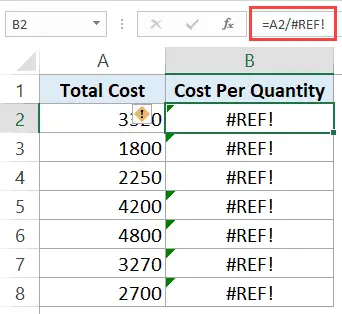
Σφάλμα #NAME;
Αυτό το σφάλμα μπορεί να οφείλεται σε ορθογραφικό λάθος της συνάρτησης.
Για παράδειγμα, εάν χρησιμοποιήσετε κατά λάθος VLOKUP αντί για VLOOKUP, θα λάβετε ένα σφάλμα ονόματος.
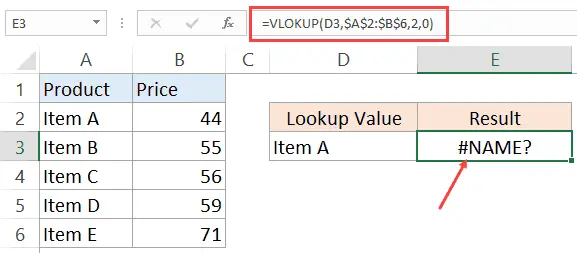
#NUM σφάλματα
Ενδέχεται να προκύψουν πολλά σφάλματα εάν προσπαθήσετε να υπολογίσετε μια πολύ μεγάλη τιμή στο Excel.Π.χ, = 187 ^ Το 549 θα επιστρέψει ένα αριθμητικό σφάλμα.
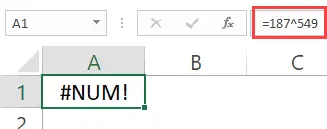
Μια άλλη κατάσταση όπου μπορεί να προκύψει σφάλμα NUM είναι όταν παρέχετε έναν τύπο με μη έγκυρο όρισμα αριθμού.Για παράδειγμα, εάν υπολογίζετε την τετραγωνική ρίζα, θα επιστρέψει ένα αριθμητικό σφάλμα εάν είναι αριθμός και δώσετε έναν αρνητικό αριθμό ως όρισμα.
Για παράδειγμα, στην περίπτωση της συνάρτησης τετραγωνικής ρίζας, εάν δώσετε έναν αρνητικό αριθμό ως όρισμα, θα επιστρέψει ένα αριθμητικό σφάλμα (που φαίνεται παρακάτω).
Ενώ έχω δείξει μόνο μερικά παραδείγματα εδώ, θα μπορούσαν να υπάρχουν πολλοί άλλοι λόγοι για σφάλματα στο Excel.Όταν λαμβάνετε ένα σφάλμα στο Excel, δεν μπορείτε να το αφήσετε εκεί.Εάν τα δεδομένα χρησιμοποιούνται περαιτέρω στους υπολογισμούς, πρέπει να διασφαλίσετε ότι τα σφάλματα αντιμετωπίζονται με τον σωστό τρόπο.
Η συνάρτηση Excel IFERROR είναι ένας πολύ καλός τρόπος χειρισμού όλων των τύπων σφαλμάτων στο Excel.
Λειτουργία Excel IFERROR - επισκόπηση
Χρησιμοποιώντας τη συνάρτηση IFERROR, μπορείτε να καθορίσετε τι θέλετε να επιστρέψει ο τύπος αντί για σφάλμα.Εάν ο τύπος δεν επιστρέφει σφάλματα, επιστρέφει το δικό του αποτέλεσμα.
Σύνταξη συνάρτησης IFERROR
=IFERROR(τιμή, τιμή_αν_σφάλμα)
Παράμετροι εισαγωγής
- αξία - Αυτή είναι η παράμετρος για τον έλεγχο σφαλμάτων.Στις περισσότερες περιπτώσεις είναι είτε τύπος είτε αναφορά κελιού.
- τιμή_αν_σφάλμα – Αυτή είναι η τιμή που επιστρέφεται όταν παρουσιαστεί σφάλμα.Αξιολογήθηκαν οι ακόλουθοι τύποι σφαλμάτων: #N/A, #REF!, #DIV/0!, #VALUE!, #NUM!, #NAME? και #NULL!.
Επιπρόσθετες σημειώσεις:
- Εάν χρησιμοποιείτε το "" ως την παράμετρο value_if_error, το κελί δεν εμφανίζει τίποτα όταν παρουσιάζεται σφάλμα.
- Εάν η παράμετρος τιμή ή value_if_error αναφέρεται σε ένα κενό κελί, η συνάρτηση IFERROR του Excel το αντιμετωπίζει ως κενή τιμή συμβολοσειράς.
- Εάν το όρισμα τιμής είναι ένας τύπος πίνακα, το IFERROR επιστρέφει έναν πίνακα αποτελεσμάτων για κάθε στοιχείο στην περιοχή που καθορίζεται από την τιμή.
Συνάρτηση Excel IFERROR - παράδειγμα
Ακολουθούν τρία παραδείγματα χρήσης της συνάρτησης IFERROR στο Excel.
Παράδειγμα 1 - Επιστρέφει κενά κελιά αντί για σφάλματα
Εάν έχετε μια συνάρτηση που μπορεί να επιστρέψει ένα σφάλμα, μπορείτε να την τυλίξετε σε μια συνάρτηση IFERROR και να καθορίσετε κενό ως την τιμή που θα επιστρέψετε σε περίπτωση σφάλματος.
Στο παράδειγμα που φαίνεται παρακάτω, το αποτέλεσμα στο D4 είναι #DIV/0!Σφάλμα διαίρεσης με το 0.
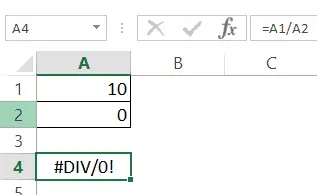
Σε αυτήν την περίπτωση, μπορείτε να χρησιμοποιήσετε τον ακόλουθο τύπο για να επιστρέψετε ένα κενό αντί για ένα άσχημο σφάλμα DIV.
=IFERROR(A1/A2,"")
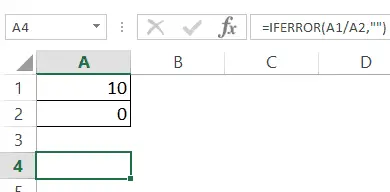
Αυτή η συνάρτηση IFERROR θα ελέγξει εάν ο υπολογισμός οδηγεί σε σφάλμα.Αν ναι, απλώς επιστρέφει τα κενά που καθορίζονται στον τύπο.
Εδώ μπορείτε επίσης να καθορίσετε οποιαδήποτε άλλη συμβολοσειρά ή τύπο προς εμφάνιση αντί για κενό.
Για παράδειγμα, ο παρακάτω τύπος θα επιστρέψει το κείμενο "Σφάλμα" αντί για ένα κενό κελί.
=IFERROR(A1/A2"Σφάλμα")
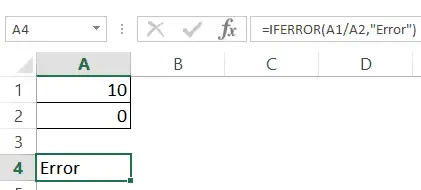
Σημείωση: Εάν χρησιμοποιείτε Excel 2003 ή παλαιότερο, δεν θα βρείτε τη συνάρτηση IFERROR εκεί.Σε αυτήν την περίπτωση, πρέπει να χρησιμοποιήσετε τη συνάρτηση IF σε συνδυασμό με τη συνάρτηση ISERROR.
Παράδειγμα 2 - Επιστρέφει "Δεν βρέθηκε" όταν το VLOOKUP δεν μπορεί να βρει μια τιμή
Όταν χρησιμοποιείτε τη συνάρτηση Excel VLOOKUP, επιστρέφεται ένα σφάλμα #N/A εάν η τιμή αναζήτησης δεν μπορεί να βρεθεί εντός του καθορισμένου εύρους.
Για παράδειγμα, παρακάτω είναι ένα σύνολο δεδομένων με ονόματα μαθητών και τις βαθμολογίες τους.Χρησιμοποίησα τη συνάρτηση VLOOKUP για να πάρω τις βαθμολογίες τριών μαθητών (στο D2, D3 και D4).
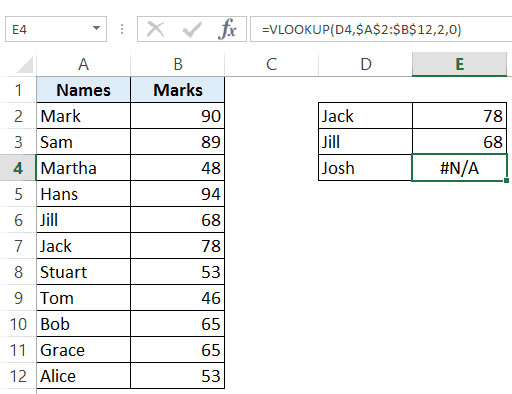
Ενώ ο τύπος VLOOKUP στο παραπάνω παράδειγμα βρήκε τα ονόματα των δύο πρώτων μαθητών, δεν μπορούσε να βρει το όνομα του Josh στη λίστα, επομένως επέστρεψε ένα σφάλμα #N/A.
Εδώ μπορούμε να χρησιμοποιήσουμε τη συνάρτηση IFERROR για να επιστρέψουμε ένα κενό ή κάποιο κείμενο με νόημα αντί για ένα σφάλμα.
Παρακάτω είναι ο τύπος που επιστρέφει "Δεν βρέθηκε" αντί για σφάλμα.
=IFERROR(VLOOKUP(D2,$A$2:$B$12,2,0),"Δεν βρέθηκε")
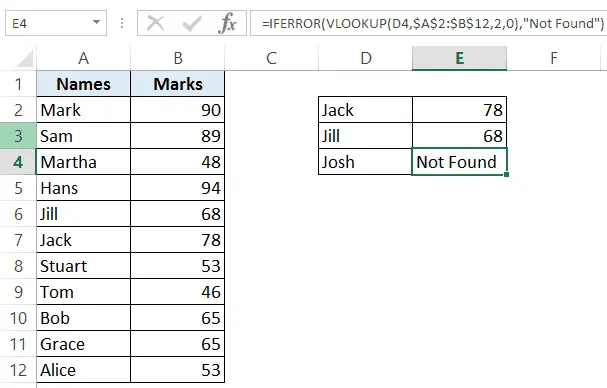
Σημειώστε ότι μπορείτε επίσης να χρησιμοποιήσετε το IFNA αντί για το IFERROR στο VLOOKUP.Ενώ το IFERROR χειρίζεται όλους τους τύπους τιμών σφαλμάτων, το IFNA ισχύει μόνο για σφάλματα #N/A, όχι για άλλα σφάλματα.
Παράδειγμα 3 - Επιστροφή 0 σε σφάλμα
Εάν δεν καθορίσετε την τιμή που επιστρέφει το IFERROR σε περίπτωση σφάλματος, θα επιστρέψει αυτόματα 0.
Για παράδειγμα, αν διαιρέσω το 100 με το 0 όπως φαίνεται παρακάτω, θα εμφανιστεί ένα σφάλμα.
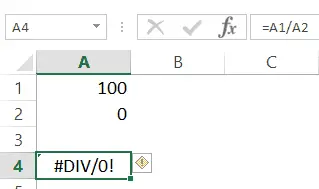
Ωστόσο, εάν χρησιμοποιήσω τη συνάρτηση IFERROR παρακάτω, επιστρέφει 0.Σημειώστε ότι πρέπει να χρησιμοποιήσετε κόμμα μετά την πρώτη παράμετρο.
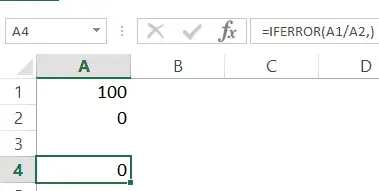
Παράδειγμα 4 - Χρήση ένθετου IFERROR με το VLOOKUP
Μερικές φορές όταν χρησιμοποιείτε το VLOOKUP, ίσως χρειαστεί να κοιτάξετε τον πίνακα κατακερματισμού για έναν πίνακα.Για παράδειγμα, ας υποθέσουμε ότι έχετε συναλλαγές πωλήσεων σε 2 ξεχωριστά φύλλα εργασίας και θέλετε να αναζητήσετε έναν αριθμό προϊόντος και να δείτε την αξία του.
Για να το κάνετε αυτό απαιτεί τη χρήση ένθετων IFERROR με VLOOKUP.
Ας υποθέσουμε ότι έχετε ένα σύνολο δεδομένων που μοιάζει με αυτό:
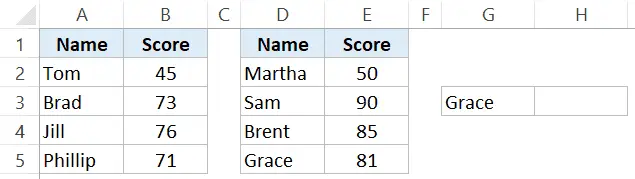
Σε αυτήν την περίπτωση, για να βρείτε τη βαθμολογία της Grace, πρέπει να χρησιμοποιήσετε τον ακόλουθο ένθετο τύπο IFERROR:
=IFERROR(VLOOKUP(G3,$A$2:$B$5,2,0),IFERROR(VLOOKUP(G3,$D$2:$E$5,2,0),"Not Found"))
Αυτή η ένθεση τύπων διασφαλίζει ότι λαμβάνετε τιμές από οποιονδήποτε πίνακα και χειρίζεστε τυχόν σφάλματα που επιστρέφονται.
Σημειώστε ότι εάν τα φύλλα βρίσκονται στο ίδιο φύλλο, ωστόσο, στην πραγματική ζωή μπορεί να είναι σε διαφορετικό φύλλο.